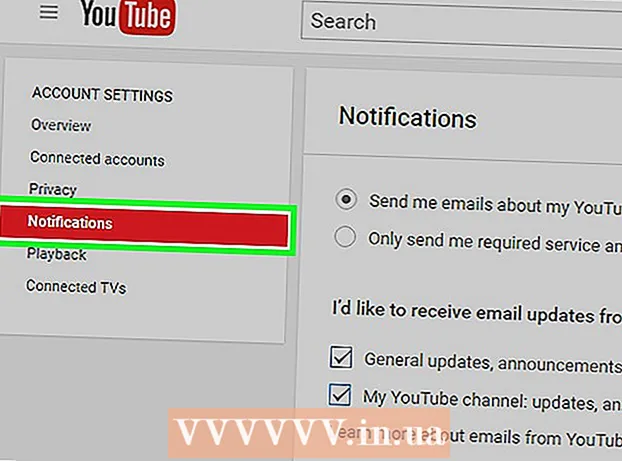Автор:
Randy Alexander
Жаратылган Күнү:
28 Апрель 2021
Жаңыртуу Күнү:
1 Июль 2024
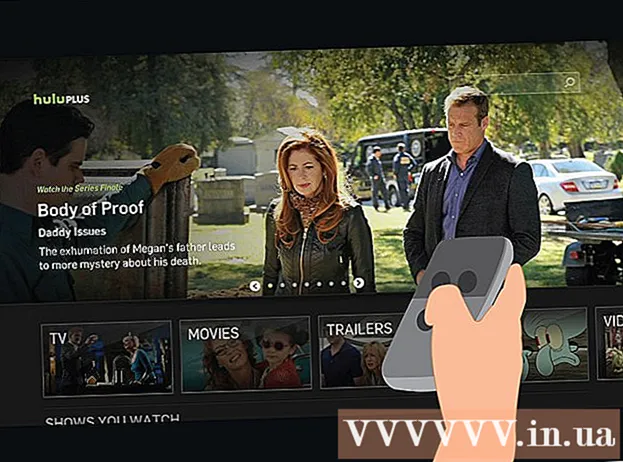
Мазмун
Roku ойноткучу каалаган сыналгыны акылдуу сыналгыга айлантып, ар кандай онлайн кызматтарына мүмкүнчүлүк берет. Көпчүлүк Roku шаймандары сыналгыга HDMI порт аркылуу туташууга ылайыкташтырылган. Roku түзмөгүңүздү сыналгыңызга туташтыргандан кийин, акысыз кинолорду жана телешоулорду таап, көрүү үчүн тармактык туташууну орнотушуңуз керек.
Кадамдар
2-ыкманын 1-ыкмасы: Топурак кутуча
Рокунун арткы портун аныктаңыз. Roku көптөгөн моделдерге ээ, алардын ар бири ар башка туташуу порт менен жабдылган. Рокудагы порт сыналгынын кандай туташтырылгандыгын аныктайт.
- Бардык Roku моделдери HDMI порт менен жабдылган. Бул порт HDTVге туташуу үчүн колдонулган узун USB портуна окшош. HDMI кабели видео жана аудио маалыматтарын Rokuдан сыналгыга өткөрүп, мыкты сапатта берет. Көптөгөн Roku моделдери үчүн бул жалгыз видео шлюз.
- Көпчүлүк Roku моделдеринде роутерге туташуу үчүн колдонулган Ethernet порт бар. Бул порт телефон линиясынын туташуу портуна окшош, бирок чоңураак. Айрым эски моделдерде Wi-Fi гана колдонулат.
- Roku 4 сыяктуу жаңы Roku моделдери Оптикалык байланыш менен жабдылган болушу мүмкүн. Бул байланыш аудио сигналын үйдүн кабыл алуучусуна өткөрүүгө мүмкүндүк берет.
- Эски Roku моделдери курама A / V (3-prong) туташуусу менен жабдылган. Эске салсак, айрым Roku моделдеринде A / V байланышы бир порт болушу мүмкүн жана кабель 3 тишке бөлүнөт. Мындай туташуу көбүнчө эски сыналгыларда колдонулат, ал эми жаңы HDTVлер бул байланышты колдобойт. Композиттик кабелдер HD сапатын өткөрө албайт.

Сыналгыдан туташуу портун табуу. Порту Roku'го жайгаштыргандан кийин, сыналгыңыздан эң жогорку сапаттагы портту табышыңыз керек. Көпчүлүк HDTVлерде HDMI портун колдоносуз.- Порт адатта сыналгынын арткы же каптал жагында, кээ бир учурларда алдыңкы тилкеде жайгашкан.
- Эгер Rokuде HDMI порт гана бар болсо жана сыналгы аны колдобосо, тилекке каршы. Композиттик кабель аркылуу туташуу үчүн, же HDMI портуна ээ телевизорго жаңыртуу үчүн эски Рокуну табышыңыз керек.

Эски Рокуну баштапкы абалга келтирүү (милдеттүү эмес). Эгер эски Roku'ну баштапкы абалга келтирсеңиз, аны орнотуудан мурун бардык эски орнотууларды тазалашыңыз керек. Рокуңузду сайыңыз. Рокунун арткы же ылдый жагындагы Кайра орнотуу баскычын 15 секунд басып жана басып туруу үчүн кагаз клипти колдонуңуз. Ушуну менен, учурдагы бардык маалыматтар өчүрүлүп, Roku түзмөгүңүздү жаңы түзмөк катары орнотууга болот.
Мүмкүн болсо, HDMI кабелин колдонуп, Rokuну сыналгыңызга туташтырыңыз. Бул Rokuну сыналгыңызга туташтыруунун жана мыкты сапатты камсыз кылуунун эң оңой жолу. Көптөгөн Roku түзмөктөрү менен, бул туташуунун жолу гана. Эгер сизде HDMI кабели жок болсо, интернет дүкөнүнөн же каалаган электрондук дүкөндөн арзан кабель сатып алсаңыз болот. Кымбат жана арзан HDMI кабелдеринин ортосундагы саптын сапаты анчалык деле айырмачылыкка ээ эмес. Roku'дан сыналгыңызга туташуу үчүн кабелдин узундугун текшериңиз.
- Композиттик A / V кабелин колдонуп туташтырсаңыз, кабелди тиешелүү түстөгү портуна сайыңыз.
- Төмөнкү этапта кирүүнү тандоо үчүн туташып жатканда сыналгыдагы киргизүү портунун атын жазыңыз.

Ethernet аркылуу Roku роутерге туташтырыңыз (милдеттүү эмес). Эгер сиз зымдуу туташууну колдонгуңуз келсе, анда Ethernet кабелин колдонуп, Рокудагы Ethernet портуна туташып, роутериңиздеги LAN портун ачасыз. Бул байланыш сизге интернеттеги тажрыйбаны жакшыртат, айрыкча, татаал батирлерде же Wi-Fi толкундарына көп таасир эткен аймактарда. Бардык Roku түзмөктөрү Wi-Fi колдойт, андыктан бул кадам талап кылынбайт.
Рокуңузду кубат булагына туташтырыңыз. Рокуңузду розетканы розеткага же электр розеткасына туташтыруу үчүн берилген кубаттагычты колдонуңуз.
Батарейканы Roku пультуна кыстарыңыз. Эгер сиз жаңы шайман сатып алсаңыз, анда 2 АА батарейкасы кошулат. Арткы бөлүгүндөгү батарейканын капкагын алып, батарейкаларды пультка салыңыз. Батарейканы салып, капкагын жабыңыз.
Сыналгыны күйгүзүп, кирүүнү тандаңыз. HDMI же Roku туташтырган композицияны тандоо үчүн, телевизордун пультундагы INPUT баскычын колдонуңуз.
- Эгер Roku логотиби көрүнбөй жатса же тил менюсу көрүнсө, туура киргизилгенин тандап алганыңызды же Roku сайылып тургандыгын текшериңиз.
Контроллерлерди Roku менен туташтырыңыз. Тилди тандаардан мурун, башкарууга кантип туташуу керектиги жөнүндө көрсөтмөлөрү бар терезени көрөсүз.
- Эгер мурунку кадамга кайра салсаңыз, контроллердун артындагы батарейканын капкагын алып салыңыз.
- Жупташтыруу баскычын аягында 3 секунддай басып туруңуз.
- Roku башкаргычка туташканча күтө туруңуз.
Тил тандаңыз. Булардын бардыгы Roku менюсу көрсөтө турган тилдер. Жөндөөлөр менюсунан тилди өзгөртө аласыз.
Орнотуу процессин баштаңыз. Алыстан башкаруу пультиндеги OK баскычын басып, "Баштайлы" тандаңыз. Машина алгачкы орнотуудан өтөт.
Тармактык байланыштар. Roku видеолорду көрүү үчүн тармактык туташууну талап кылат, сиз байланышты орнотушуңуз керек.
- Жеткиликтүү зымсыз тармактарды издөө үчүн "Зымсыз" тандаңыз. Тизмеден тармакты тандап, керек болсо сыр сөздү киргизиңиз. Эгер тармакты көрбөсөңүз, Roku тармактын диапазонунда бар экендигин текшериңиз.
- Эгер Ethernet аркылуу туташып жатсаңыз, "Зымдуу" тандаңыз. Сизге эч кандай конфигурациянын кереги жок.
Жеткиликтүү жаңыртуу орнотуулары. Атап айтканда, Roku программасынын жаңы версиясы чыгат, Roku бул жаңыртууну жүктөп жана орното алат. Эгерде тармакты орнотууда жаңыртуу бар болсо, анда аны токтоосуз жүктөп, орнотуп берүүңүздү суранат. Туруктуу колдонуу үчүн программаны жаңыртып туруңуз.
- Жаңыртууну жүктөп жана орноткондон кийин Roku өчүрүлүп-күйгүзүлөт.
Roku'ду Roku эсебиңизге байланыштырыңыз. Рокуну колдонуп баштаардан мурун аны жандырышыңыз керек.Экранда көрсөтүлгөн кодду көрө аласыз. Компьютериңизге, телефонуңузга же планшетиңизге кирип, сыналгы экранынан көрүнгөн кодду киргизип, Roku менен Roku каттоо эсебиңизди байланыштырыңыз. Эгер сизде Roku эсеби жок болсо, анда акысыз каттоо эсебин түзүүнү суранат.
Каттоо эсебинин PIN кодун түзүңүз. Күтүлбөгөн тобокелдиктерге жол бербөө үчүн, кассада сизден PIN код талап кылынат. Бул айрыкча Roku үйдө же башка адамдарда колдонулат. Roku эсебиңизди орнотуп жатканда PIN кодду түзсөңүз болот.
Каналдар дүкөнүн колдонуп, Рокуга канал кошуңуз. Roku башкы менюсунан "Агымдуу каналдарды" тандап, жеткиликтүү каналдарга мүмкүнчүлүк алыңыз. Өзүңүзгө жаккан каналды тапсаңыз, чыкылдатып, "Канал кошуу" баскычын тандаңыз. Канал Башкы тизмеге кошулат. Белгилей кетүүчү нерсе, айрым каналдардан жазылуу талап кылынат.
Көрүп баштоо үчүн каналды ачыңыз. Онлайн режиминде көрө баштоо үчүн Roku башкы менюсунан каналды тандаңыз. Ошол канал үчүн колдонулган аккаунтка кирүүңүздү суранабыз. Мисалы, Netflix каналын колдонуу үчүн, өзүнчө Netflix жазылуусу керек. Андан кийин Netflix эсебиңиз менен кириңиз. жарнама
2ден 2-ыкма: Roku Stick
Roku Stickти сыналгыда ачылган HDMI портуна туташтырыңыз. Roku Stick HDMI аркылуу гана туташтыра алат. Сураныч, аны түз сайыңыз, туташтыргычты бүгүүдөн алыс болуңуз. Төмөнкү кадамда сыналгыдан тандоо үчүн HDMI кирүү портунун атын жазып алыңыз.
Сыналгыдагы электр кубаты менен келген USB кабелин туташтырыңыз. Рокуну кубаттаган USB кабели. Року таякчасынын аягындагы кичинекей учту портко сайыңыз. Экинчи четин дубалга же телевизордогу USb портуна туташтырсаңыз болот. Бардык эле телевизорлор USB порту аркылуу жетиштүү кубаттуулукту камсыз кыла бербестигин, эгер күмөн болсо, дубал булагын колдонгонун эске алыңыз.
Батарейканы Roku пультуна кыстарыңыз. Жаңы Roku Stickти сатып алууда 2 AA батареясы болот. Көзөмөлдөгүчтүн артындагы батарея капкагын алып, батарейкасын салып, капкагын жабыңыз.
Сыналгыны күйгүзүп, тиешелүү HDMI тандаңыз. Roku Stickке туташтыруу үчүн пульттагы INPUT баскычын колдонуңуз. Экрандан Roku логотибин көрүшүңүз керек.
- Эгер сиз логотипти көрбөсөңүз, анда Roku Stick жетиштүү кубат албай жатат. Сыналгынын USB портунун ордуна розетканы колдонуңуз.
Roku контроллеринин туташуусу. Roku иштеткенден кийин, сизден Roku Stickти колдонуу үчүн контроллерди туташтырыңыз:
- Эгер мурунку кадамга кайра салсаңыз, контроллердун артындагы батарейканын капкагын алып салыңыз.
- Жупташтыруу баскычын аягында 3 секунддай басып туруңуз.
- Roku башкаргычка туташканча күтө туруңуз.
Тил тандаңыз. Булардын бардыгы Roku менюсу көрсөтө турган тилдер. Кааласаңыз, тилди кийинчерээк өзгөртө аласыз.
Roku орнотууну баштаңыз. Сизге Рокуну интернетке туташтыруу жана Roku аккаунтуна катталуу тапшырмасы берилген.
Зымсыз тармак байланышы. Roku Stick зымсыз тармактарга гана туташа алат, андыктан бул шайманды колдонуу үчүн сизге зымсыз роутер же кирүү чекити керек. Roku Stick жеткиликтүү зымсыз тармактарды издейт жана туташууну каалаган тармакты тандоону суранат.
- Зымсыз тармакты тандап алгандан кийин, керек болсо сыр сөздү киргизиңиз. Roku Stick туташып баштайт жана IP дарегин алат.
- Эгерде сиз тизмедеги тармакты көрбөсөңүз, Roku Stick жана сыналгынын тармактын чөйрөсүндө экендигин текшериңиз.
Жеткиликтүү жаңыртууларды жүктөп жана орнотуңуз. Тармакка туташуу мүмкүн болбогондон кийин, Roku Stick жеткиликтүү жаңыртууларды издейт. Эгер жаңыртуу бар болсо, аны жүктөп алууңузду суранат. Жаңыртуулар түзмөктүн туруктуулугун жакшыртат жана версия пайда болгон сайын жаңыртып туруу сунушталат.
- Орнотуу аяктагандан кийин Roku Stick кайрадан иштей баштайт.
Roku Stickти Roku эсебиңизге байланыштырыңыз. Roku жаңыртылып бүткөндөн кийин, "Roku'ду иштетүү" экранын көрүшүңүз керек. Компьютерден, телефондон же планшеттен кирүү. Вебсайттагы талаага сыналгы экранында көрсөтүлгөн кодду киргизиңиз. Roku аккаунтуңуз менен кириңиз же жок болсо, жаңысын түзүңүз.
Каттоо эсебин орнотууда PIN кодду түзүңүз. Roku аркылуу төлөм жүргүзүүдө сизден PIN кодуңузду киргизүү талап кылынат. Эгер үй-бүлөдө балдары бар болсо, сизде PIN болушу керек.
Рокуга канал кошуңуз. Roku түзмөгүңүздү каттоо эсебиңизге байланыштыргандан кийин, түзмөгүңүздү онлайн режиминде көрүү үчүн колдоно баштасаңыз болот. Онлайн каналдарды Roku менюсунан "Агымдуу каналдарды" тандап, көрө аласыз. Кошууну каалаган каналды тандап, "Канал кошуу" баскычын чыкылдатыңыз. Онлайн канал Башкы тизмеге кошулат.
Мазмунду агылтууну баштоо үчүн каналды тандаңыз. Жүктөө үчүн каналды тандаңыз. Эгер сиз бул каналды биринчи жолу көрүп жатсаңыз, анда сизден каналдын аккаунтуна кирүү суралат. Көпчүлүк каналдар өзүнчө аккаунттарды же жазылууларды талап кылат. Мисалы, Hulu каналын колдонуу үчүн, Hulu аккаунтун түзүп, Hulu + жазылууңузду активдештиришиңиз керек. жарнама